Windows 主機 Plesk Obsidian 18 自動將 HTTP 導向 HTTPS 設定教學
完整圖文教學,快速啟用 SSL 與永久 301 轉址,提升網站安全性與 SEO
為何需要將 HTTP 自動導向 HTTPS
現今各大瀏覽器與搜尋引擎均強烈要求網站必須支援 HTTPS,不僅能加密資料傳輸、避免竊聽與篡改,還能提升使用者的安全信任感。Google 亦將 HTTPS 列為排名因素之一,若仍僅使用 HTTP,網站將會顯示「不安全」警示,甚至影響轉換率與排名表現。
許多虛擬主機商提供 免費 SSL,例如 Let’s Encrypt,讓網站能快速升級至 HTTPS。如果您的主機是使用 Plesk 控制台,下方教學將逐步帶您完成 自動導向設定,並確保 301 永久轉址 生效。
✽相關安裝教學:Plesk Obsidian 18免費Let’s Encrypt SSL安裝全攻略,圖文教學與申請失敗解法
提醒:請先安裝 SSL,否則 Plesk 的 HTTP → HTTPS 自動導向功能將無法啟用。
🔰 新手易懂小解釋
很多人可能會問:「為什麼一定要把 HTTP 轉成 HTTPS 呢?」
可以把它想像成寄信:
-
HTTP:就像明信片,內容誰都能在途中偷看或塗改。
-
HTTPS:就像把信放進信封再上鎖,只有收件人能打開,過程安全很多。
👉 如果您的網站還在用 HTTP,瀏覽器會直接標示「⚠️ 不安全」,訪客很可能立刻關掉頁面,這會大幅降低網站的可信度與成交率。
👉 如果升級成 HTTPS,除了安全性更好,還有幾個額外好處:
-
Google 會幫助 HTTPS 網站的排名,比 HTTP 更有優勢。
-
金流付款、會員登入、Google Maps、Facebook/LINE 登入等功能,都必須使用 HTTPS 才能正常運作。
-
使用者看到網址列的 🔒 鎖頭符號,會更願意輸入資料或完成購買。
設定 HTTP 自動導向 HTTPS
步驟 1:登入 Plesk 後,點選 主機設定 (Hosting)。
安全性設定
步驟 2:找到 安全 (Security) 區塊。若未安裝 SSL,將會顯示警示提示。請先安裝 SSL(可選擇免費 Let’s Encrypt 或商用 SSL)。
如需商用版SSL,推薦可選購 ServerZoo 商用 SSL 方案,更適合電商與金融網站。
使用免費 SSL 證書
若您使用的是 Let’s Encrypt 免費 SSL,請勾選以下選項:
- 啟用 SSL/TLS 支援
- 啟用 SEO 安全 301 永久重定向(HTTP → HTTPS)
接著在 證書 (Certificate) 下拉選單中,選擇 Default Certificate。
補充說明:Let’s Encrypt 的有效期為 90 天,Plesk 會自動續期,確保網站 HTTPS 不會中斷。
使用商用 SSL 證書
若您選擇的是 商用 SSL 憑證(如 GeoTrust、DigiCert、Sectigo),請勾選:
- SEO 安全 301 永久重定向(HTTP → HTTPS)
並在 證書 (Certificate) 選單中,選擇您購買的 SSL 憑證名稱。
步驟 3:點擊「確定」即可完成設定。
完成設定與延伸閱讀
完成上述設定後,您的網站將自動 HTTP → HTTPS,避免使用者誤用不安全連線。此舉不僅提升 資安防護,更符合 SEO 最佳實踐,確保網站排名與使用體驗。
常見錯誤排查
1) 已勾選 301,卻沒有自動導向?
- 確認網域實際指向到同一台 Plesk 主機(A/AAAA 記錄)。
- 清除瀏覽器快取或以無痕視窗測試。
2) 瀏覽器顯示「部分不安全」或鎖頭異常
- 檢查是否有「混合內容(Mixed Content)」:圖片/CSS/JS 仍用 http:// 載入。
3) 轉址迴圈(Too Many Redirects)
- 避免同時在 CDN/WAF(如 Cloudflare 「Always Use HTTPS」)與 Plesk 重複設定。
4) 憑證過期或網域不符
- Let’s Encrypt 預設 90 天,請確保 Plesk 的自動續期正常。
- 確認憑證涵蓋 www 與非 www(或使用通配符)。
常見問題(FAQ)
Q1:一定要先安裝 SSL 才能設定 HTTP 自動導向 HTTPS 嗎?
是的,若未安裝 SSL,Plesk 控制台將無法啟用自動導向功能。
Q2:免費 SSL 與商用 SSL 在設定上有差別嗎?
差別在於「證書選擇」:免費 SSL 預設為 Default Certificate,商用 SSL 則需選擇購買的憑證名稱。
Q3:HTTP 自動導向 HTTPS 是否會影響 SEO?
不會,反而有助提升 SEO,Google 已將 HTTPS 視為排名因素,並建議使用 301 永久轉址。
Q4:設定 301 導向後,舊網址會失效嗎?
不會,舊的 HTTP 網址仍能使用,但會自動跳轉至 HTTPS,確保連線安全與一致性。
Q5:如果 SSL 憑證過期,導向功能還會生效嗎?
導向仍存在,但使用者會收到「連線不安全」的警告,因此必須確保 SSL 憑證及時續期。
延伸閱讀:自行安裝 Windows 主機 Let’s Encrypt SSL 錯誤排查
延伸閱讀:商用 SSL 憑證廠牌挑選指南

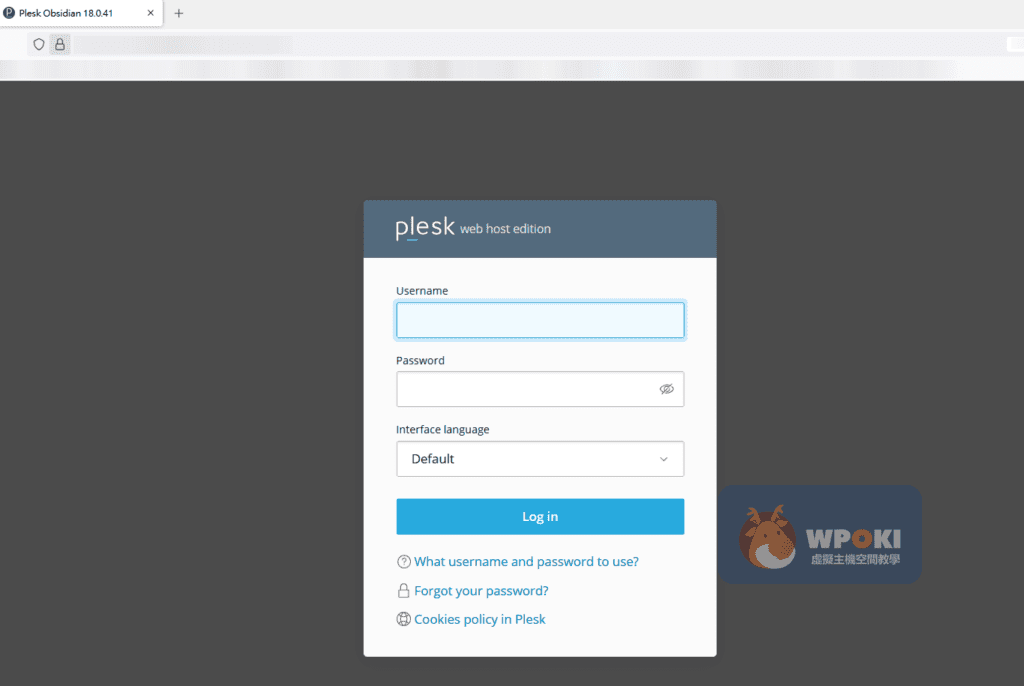
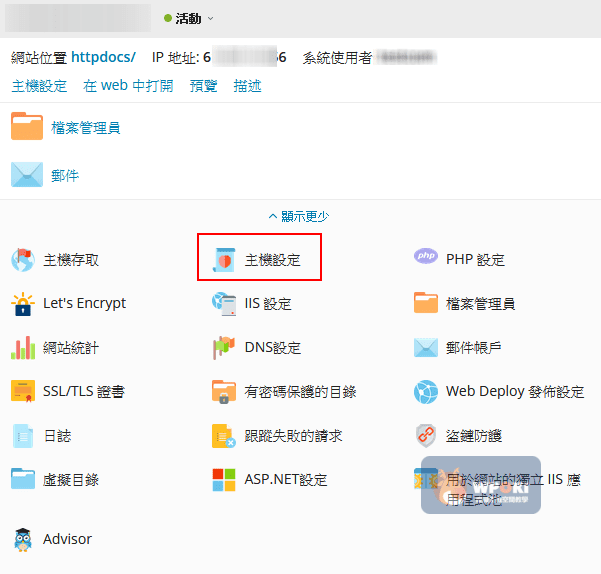
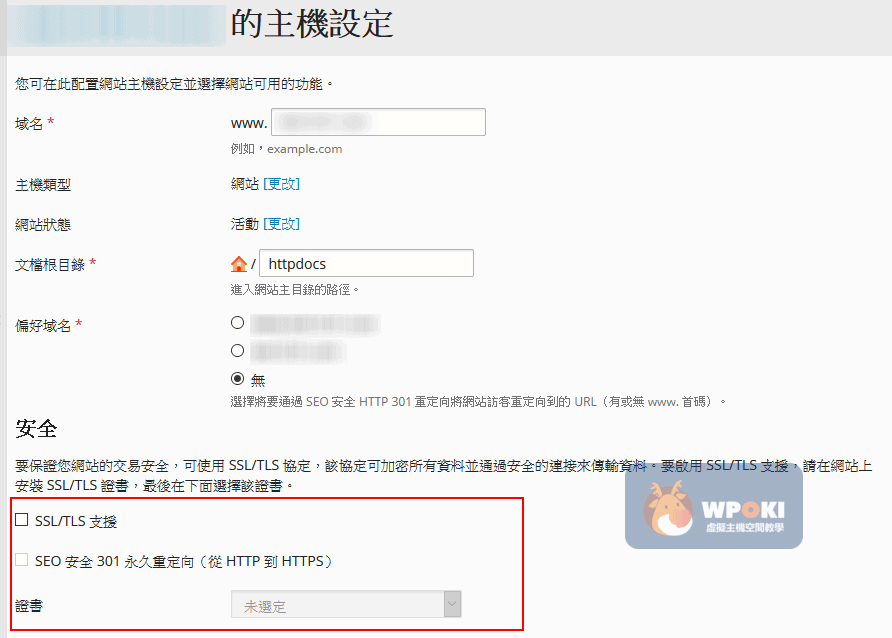
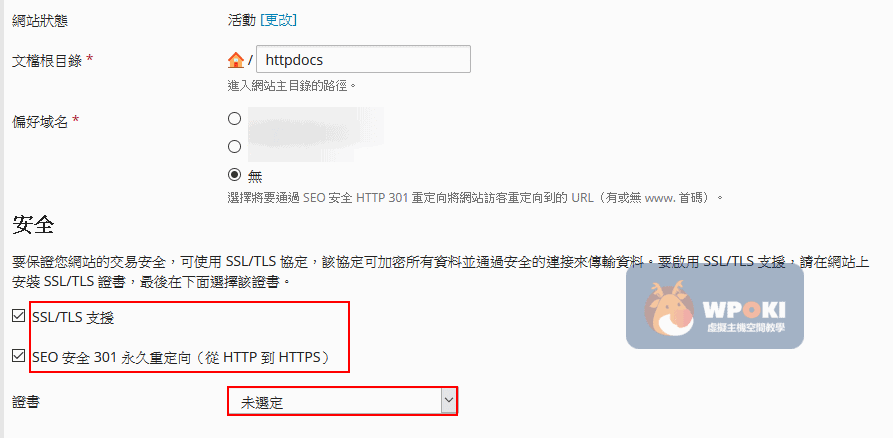
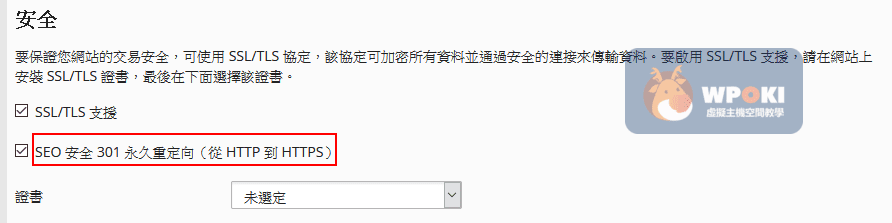

GIPHY App Key not set. Please check settings